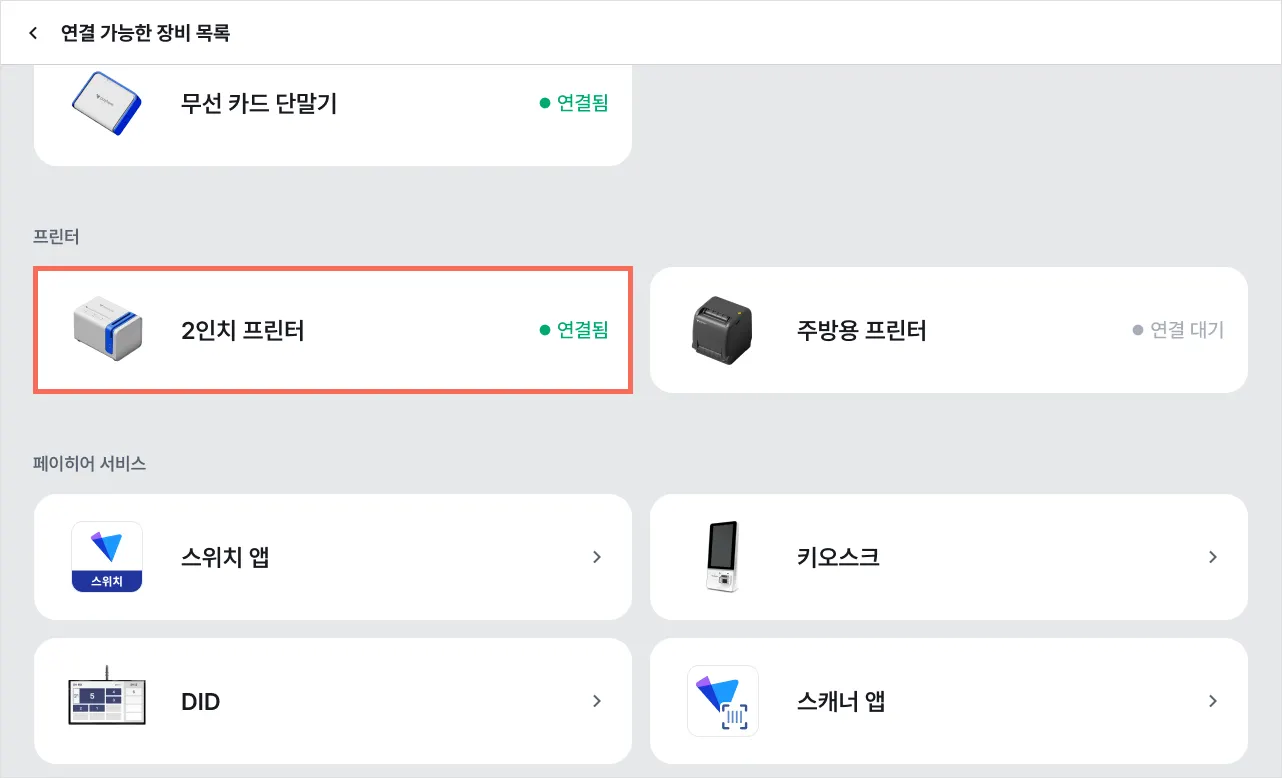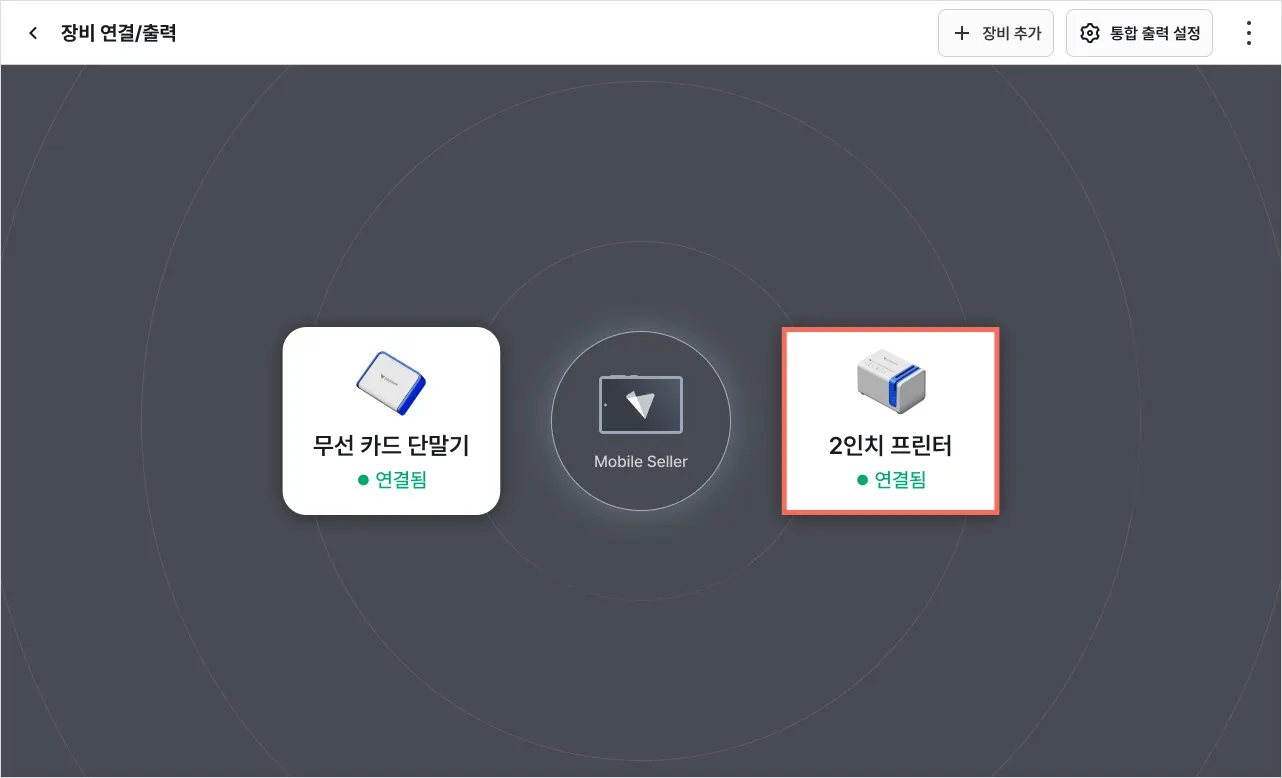- 목록 -
1. 페이히어 셀러 준비하기
1) 메인 포스로 사용할 모바일(태블릿 · 핸드폰)에 ‘페이히어 셀러’를 설치해 주세요.
•
안드로이드 : 구글 플레이 스토어
•
iOS : 앱 스토어
2) 셀러를 실행한 다음 [바로 시작하기]를 눌러주세요
•
원활한 사용을 위해 모든 업데이트를 완료해 주세요.
3) 원하는 로그인 방식을 선택해 주세요.
참고해 주세요.
•
4) 단말기를 연결할 ‘가맹점’을 선택한 후, [시작하기]를 눌러주세요.
참고해 주세요.
•
단말기 등록이 완료된 매장만 가맹점으로 표시돼요.
•
등록 완료 후에도 매장이 비가맹점으로 보이는 경우 로그인 연락처를 확인해 주세요.
◦
[더보기] 탭 → 왼쪽 상단 [매장명] → 왼쪽 하단 [로그아웃] 후 재접속
5) 메인 화면이 나타난 것을 확인할 수 있어요.
페이히어 셀러 사용이 처음인 매장
등록된 상품이 있는 매장 화면
2. 단말기 연결하기
유의해 주세요.
•
단말기와 모바일 기기(태블릿 · 핸드폰)는 1:1로 연결이 가능해요.
•
연결을 위해 기기 자체의 블루투스 설정 · 위치 권한 · 앱 권한을 확인해 주세요.
① 블루투스 설정
② 위치 권한
③ 앱 권한
1) 전원 버튼을 1초 이상 꾹 눌러주세요.
•
단말기와 프린터가 결합된 상태에서 프린터의 POWER 버튼을 누르면 두 기기 모두 전원이 켜져요.
2) [더보기] 탭에서 [장비 연결/출력]을 눌러주세요.
3) 연결 대기 상태인 [무선 카드 단말기]를 눌러주세요.
4) ‘PAYHERE100M’으로 검색되는 기기를 선택해 주세요.
5) Bluetooth 페어링 요청 또는 블루투스 연결 요청이 나타나요.
•
재연결일 때에는 창이 나타나지 않아요.
iOS
안드로이드
6) 이 때 단말기 바닥면에 기재된 PIN 번호 6자리를 입력한 후 [페어링]을 눌러주세요.
참고해 주세요.
•
단말기 바닥면을 확인하려면 프린터와 분리가 필요해요.
① 프린터 왼쪽 측면에 있는 커버 버튼을 눌러주세요.
② LOCK 버튼을 왼쪽으로 밀면 단말기와 프린터가 분리돼요.
7) 정상적으로 연결되면 ●연결됨으로 변경됩니다.
3. 프린터 연결하기
[자동 연결]
1) 단말기를 연결하면 프린터 자동 연결 창이 나타납니다.
•
프린터가 있다면 [연결]을 눌러주세요.
2) 정상적으로 연결되면 2인치 프린터도 ●연결됨으로 변경됩니다.
[수동 연결]
확인해 주세요.
•
프린터가 자동으로 연결되지 않았다면 수동으로 연결할 수 있어요.
1) [+ 장비 추가]를 눌러주세요.
2) 목록에서 [2인치 프린터]를 눌러주세요.
3) ‘PAYHERE100P’로 검색되는 기기를 선택해 주세요.
4) 정상적으로 연결되면 2인치 프린터 ● 연결됨으로 변경됩니다.
(3x)_1.png&blockId=5f4f1461-83a3-4857-839b-3e48290ae72a)







.png&blockId=14303641-d648-803a-840c-cd5fa7b7dc49)
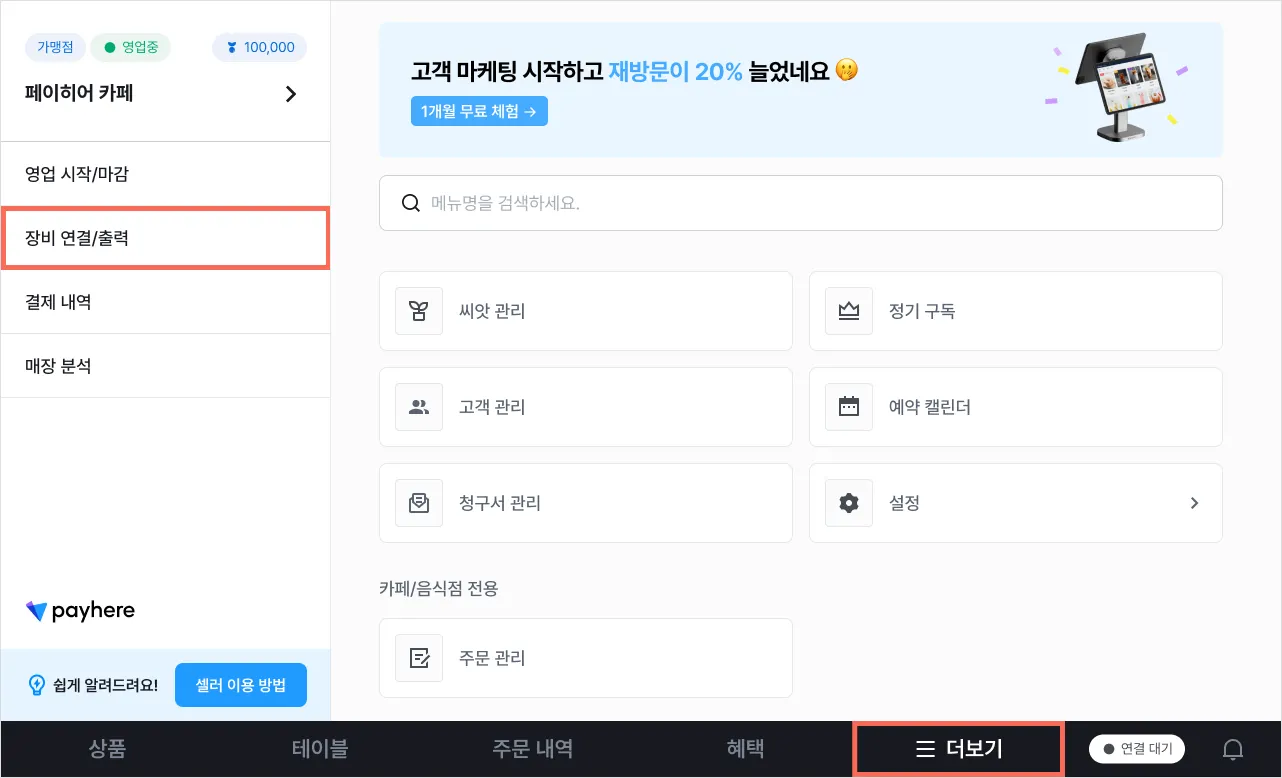
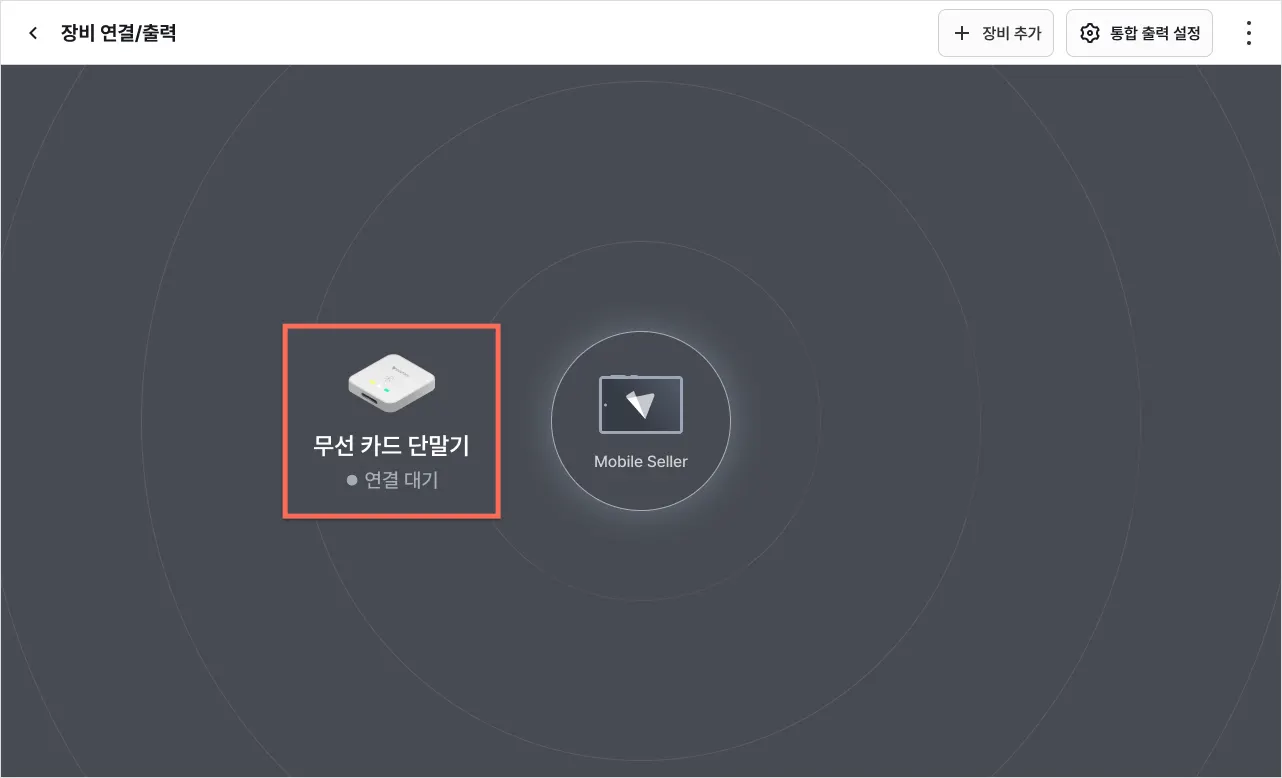
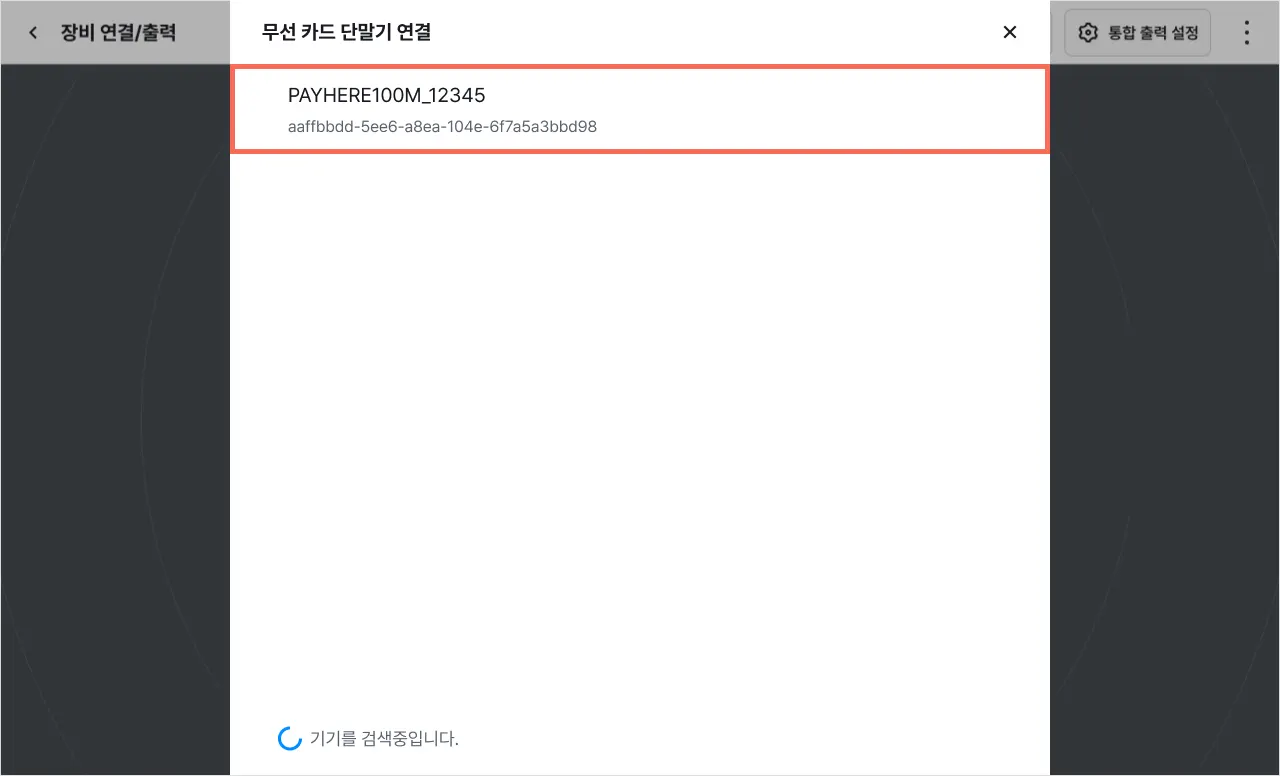
.png&blockId=14303641-d648-810e-99e7-e5593de2d4c8)
.png&blockId=14303641-d648-813b-a97a-df59c8b7a537)

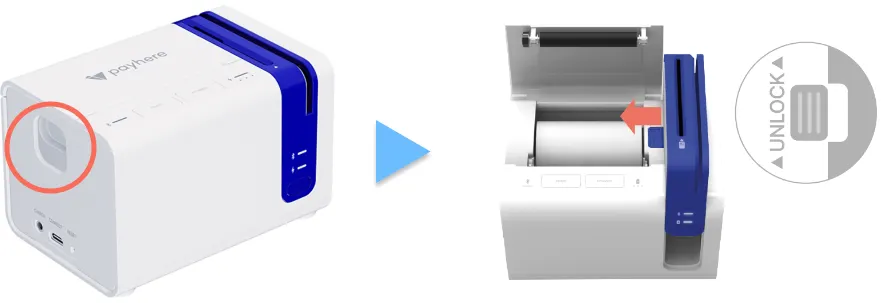
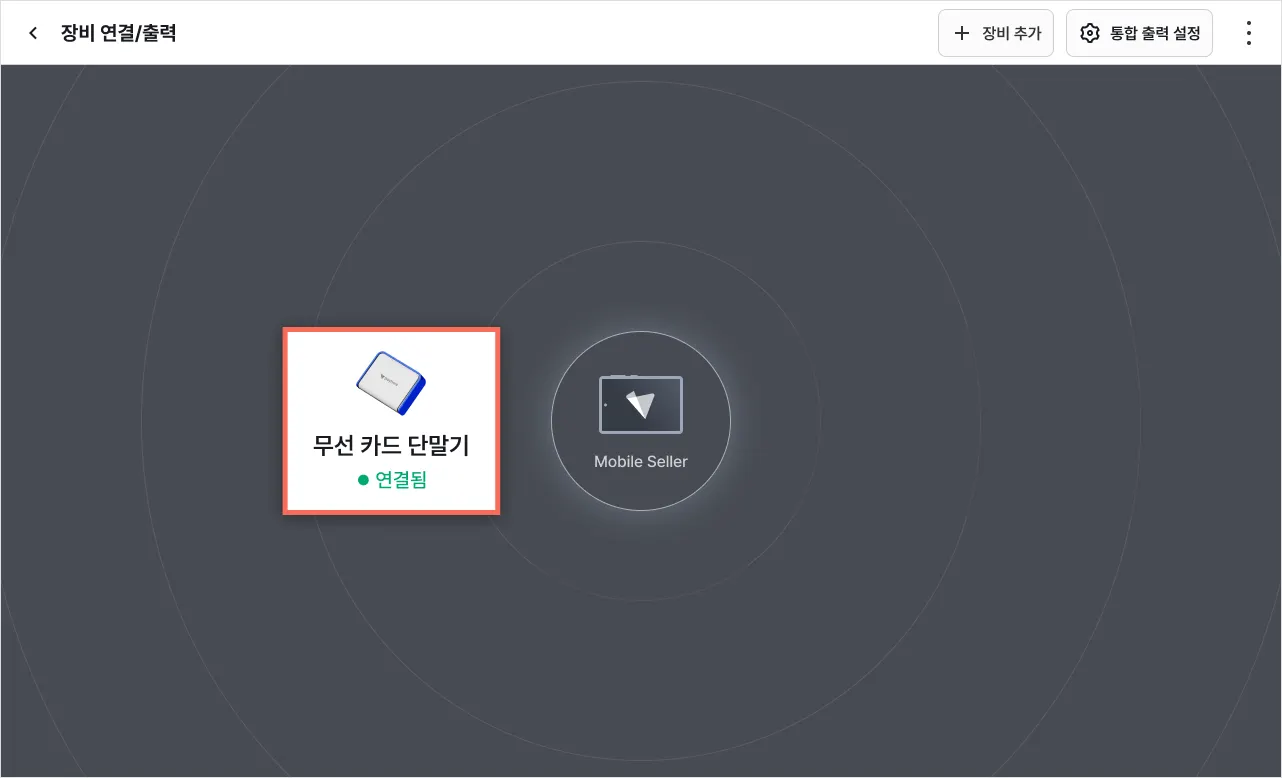
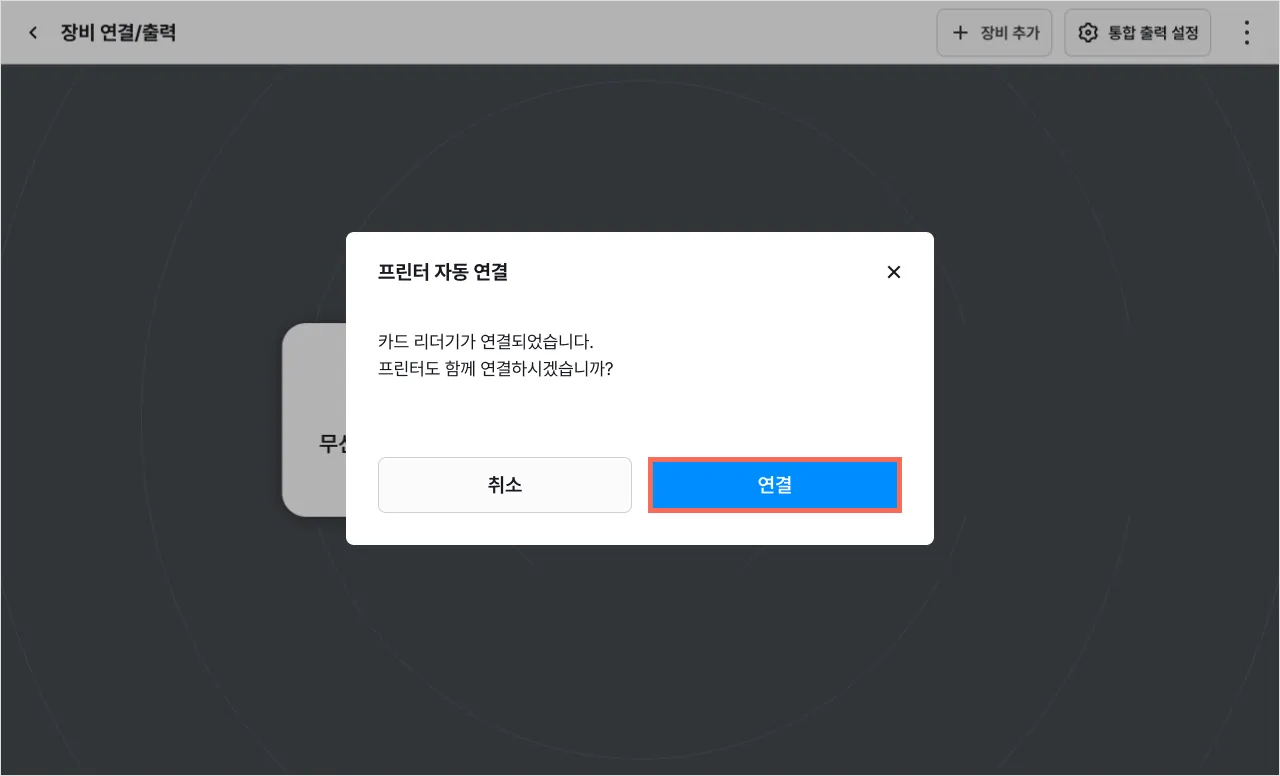
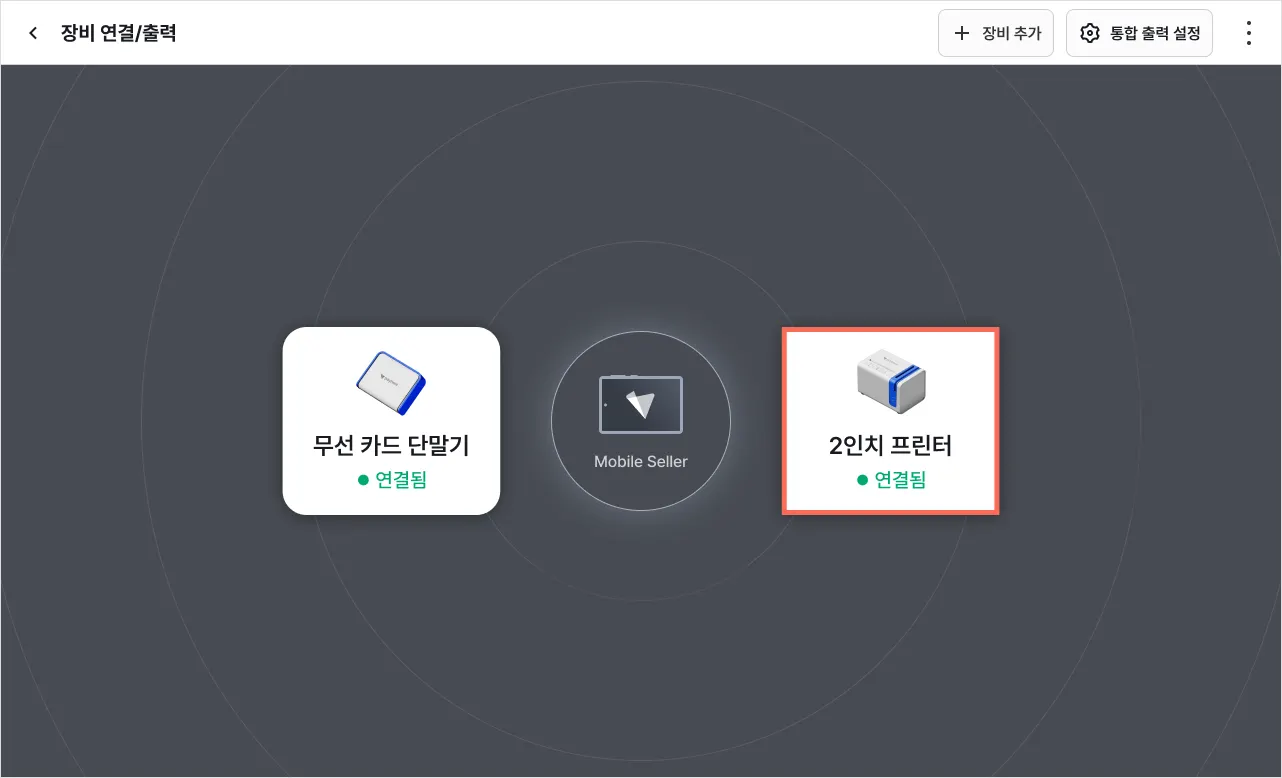
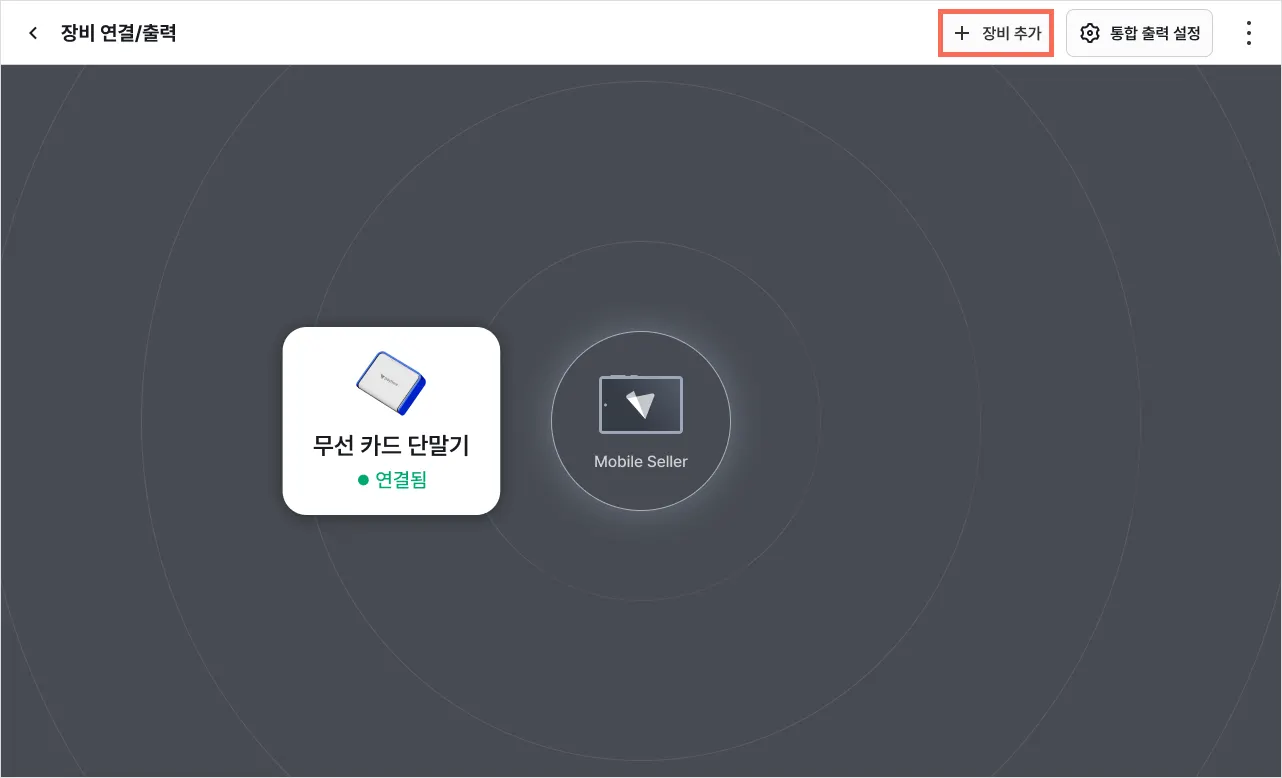
.png&blockId=14303641-d648-803a-9b83-f217a9258ea7)
.png&blockId=14303641-d648-8050-843e-fe2c480fdd09)